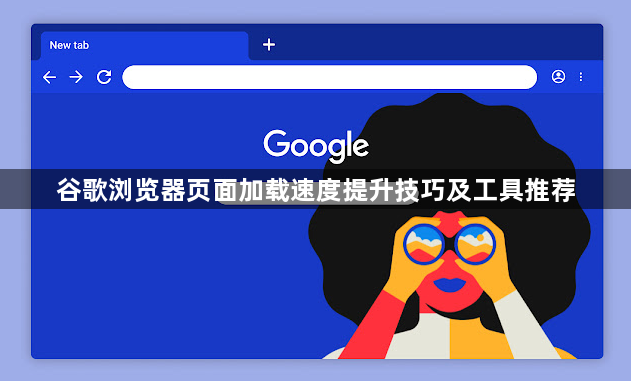
打开Chrome浏览器点击右上角三个点图标进入菜单。选择设置选项后向下滚动找到隐私与安全板块,点击清除浏览数据按钮并勾选缓存的图片及文件、Cookie及其他网站数据,选择所有时间范围进行彻底清理。过多积累的临时文件会占用存储空间影响新页面加载效率。
进入扩展程序管理页面逐一审查已安装插件。对于长期未使用或资源消耗较大的项目执行禁用操作,保留必要功能即可。某些第三方组件会在后台建立额外连接占用带宽资源,导致整体速度下降。
返回设置主界面定位到系统模块开启硬件加速模式。该功能利用GPU分担CPU的图形渲染压力,特别适合处理图片密集型网页。在高级设置中还可调整当可用时使用额外内存选项优化资源分配策略。
访问网络设置修改DNS服务器地址为公共快速服务如8.8.8.8或1.1.1.1。域名解析速度直接影响初始连接建立时间,更换高效服务商能显著缩短等待周期。部分路由器也支持直接配置全局DNS参数实现全设备加速。
启用预测性预取功能提前加载潜在访问页面。在隐私与安全区域勾选使用预测性服务以提高页面加载速度选项,系统将基于历史记录智能预判用户下一步操作并预先获取资源。此机制对连续浏览多个关联网页场景效果尤为明显。
安装图像优化扩展程序压缩网页图片体积。通过Chrome应用商店搜索图片压缩类插件如Image Compressor for Chrome,按提示配置压缩比例参数后自动处理目标站点的视觉元素。减小单张图片文件大小可大幅降低数据传输量。
采用无痕浏览模式减少数据处理负担。新建隐身窗口时不会保存任何浏览痕迹,同时避免加载过往积累的冗余数据干扰当前会话。该模式特别适合临时访问敏感页面或测试纯净环境下的加载性能。
通过分层级的管控策略组合运用上述方法,优先解决影响基础功能的明显错误,再逐步优化细节体验。遇到复杂问题时,可以同时开启多个面板协同工作,例如结合元素审查与控制台日志分析动态效果实现原理。日常使用时保持开发者工具熟练度,定期检查更新版本带来的新特性支持情况。

